下面我将和大家讲解关于Java图形界面工具类Swing自身提供的几种布局管理器其中之一的和布局管理器,用实例代码展示盒布局管理器的具体应用。本篇文章供大家参考,希望能够帮助大家的学习。
盒布局管理器
BoxLayout 盒布局管理器经常和 Box 容器结合在一起使用,而 Box 类拥有以下两种静态方法:
- createHorizontalBox() Horizontal是水平的意思,即 BoxLayout 以水平方向,从左往右摆放组件。
- createVerticalBox() Vertical是垂直的意思,也就是说 BoxLayout 以垂直方向,从上往下摆放组件。
除此之外,Box 还提供了决定组件之间间隔的静态方法:
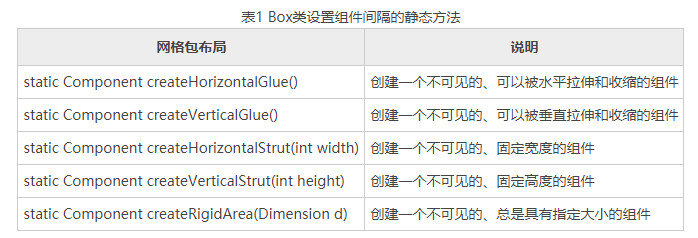
完整代码:
import javax.swing.*;
import java.awt.*;
public class demo03 {
public static void main(String[] args) {
JFrame jf=new JFrame("BoxLayout示例");
Box b1=Box.createHorizontalBox();// 创建横向容器
Box b2=Box.createVerticalBox();// 创建横向容器
jf.add(b1);// 将外层横向容器添加到窗体
b1.add(Box.createVerticalStrut(200));// 添加高200的垂直框架
b1.add(new JButton("西"));
b1.add(Box.createHorizontalStrut(140));// 添加长140的水平框架
b1.add(new JButton("东"));
b1.add(Box.createHorizontalGlue());// 添加水平胶水
b1.add(b2);// 添加嵌套的纵向容器
// 添加高100,宽20的固定区域
b2.add(Box.createRigidArea(new Dimension(100,20)));
b2.add(new JButton("北")); //添加按钮3
b2.add(Box.createVerticalGlue()); //添加垂直组件
b2.add(new JButton("南")); //添加按钮4
b2.add(Box.createVerticalStrut(40)); //添加长40的垂直框架
//设置窗口的关闭动作、标题、大小位置以及可见性等
jf.setDefaultCloseOperation(JFrame.EXIT_ON_CLOSE);
jf.setBounds(100,100,400,200);
jf.setVisible(true);
}
}打印结果:
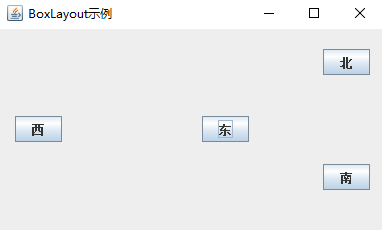
总结:
以上就是关于 Java 图形界面工具类 Swing 中提供几种布局管理器其中一个的盒布局管理器(BoxLayout)的详细内容,想要了解更多关于 Java Swing类其他布局管理器的内容,请关注W3Cschool!也希望大家能够多多地支持我们!


